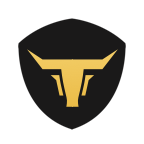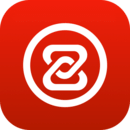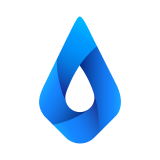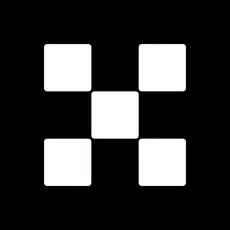微软推出Windows 10预览版16257,用于PC&Build 15237 for Mobile
时间:2017-08-03 来源:互联网 浏览量:
2017年8月2日3:02 PM
宣布推出Windows 10内部预览版16257,用于PC&Build 15237 for Mobile由Dona Sarkar / Windows和Devices Group的软件工程师
你好Windows内部人士!
今天,我们很高兴将Windows 10内部人员预览版16257发布到Windows环境中的Windows内部人员以及“跳过”!我们还在快速响铃中向内部人士发布Windows 10 Mobile Insider Preview Build 15237。
我们本周不会为Windows内部人士提供新的Windows Server Insider预览版本。
Build 16257的新功能适用于PC眼睛控制(beta)
昨天,我们宣布了Eye Control,通过授权残疾人仅使用眼睛来操作屏幕鼠标,键盘和文字到语音的体验,从而使Windows 10更易于使用。经验需要一个兼容的眼睛跟踪器,如Tobii Eye Tracker 4C,可以解锁对Windows操作系统的访问,以便能够使用物理鼠标和键盘完成任务。我们从支持EN-US键盘布局开始,我们希望在将来扩展到更多的键盘布局。我们很高兴将此经验作为测试版发布,并且会喜欢您的反馈!
设置眼睛控制:
拥有或购买Tobii Eye Tracker 4C(接下来将支持Tobii Dynavox PCEye Mini,PCEyePlus,EyeMobile Plus和I-series)。
下载并更新Tobii的Core眼睛跟踪热修复版本2.10.11.6458,并使用您自己的配置文件运行校准
检查Windows更新; 新的Tobii Eye Tracker HIDClass驱动程序应该在Windows Update上找到并自动安装。
确保您的Tobii眼睛跟踪器已连接到您的电脑,并通过进入设置>易于访问>其他选项>眼睛控制打开眼睛控制。
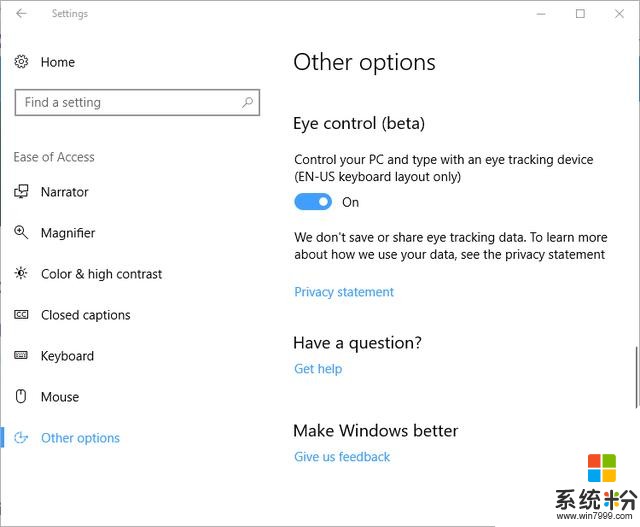
Eye Control启动板 -打开Eye Control时,启动板将出现在屏幕上。这允许您访问鼠标,键盘,文本到语音,并将UI重新定位到屏幕的对面。

Eye Control交互模型 -要与Eye Control的UI进行交互,只需用眼睛观察UI,直到按钮激活。您正在查看的UI周围将显示视觉效能。
眼睛控制鼠标 - 要控制鼠标,请从启动板中选择鼠标,将眼睛放在要放置光标的屏幕上,微调位置,并选择要执行的操作(左键单击左侧点击,右键单击或取消)。
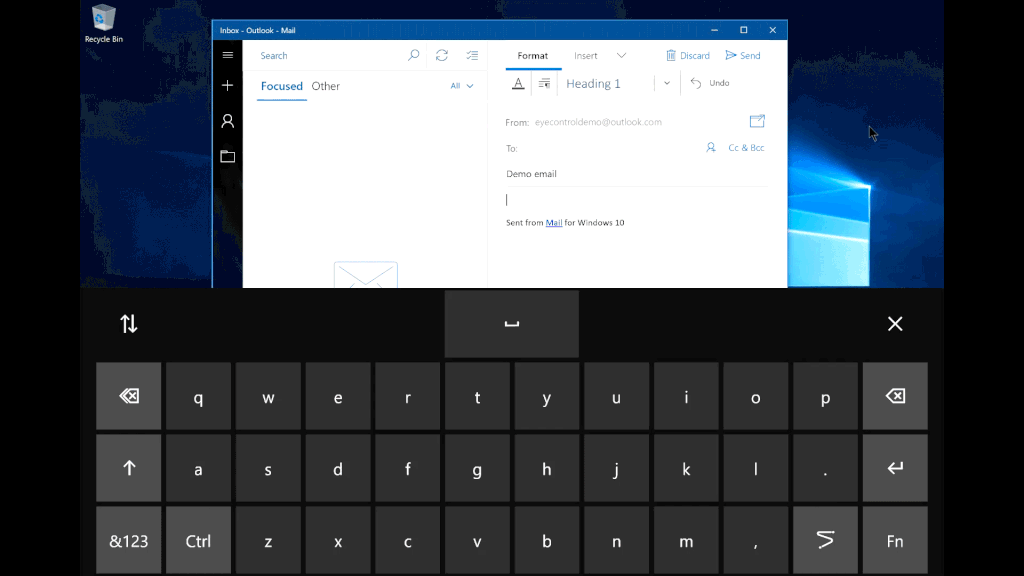
眼睛控制键盘 - 要使用键盘,请从启动板中选择键盘,并且保留要键入的字符。您可以在&123页面上键入数字和符号,并在Fn页面上键入功能键。我们目前支持EN-US键盘布局。
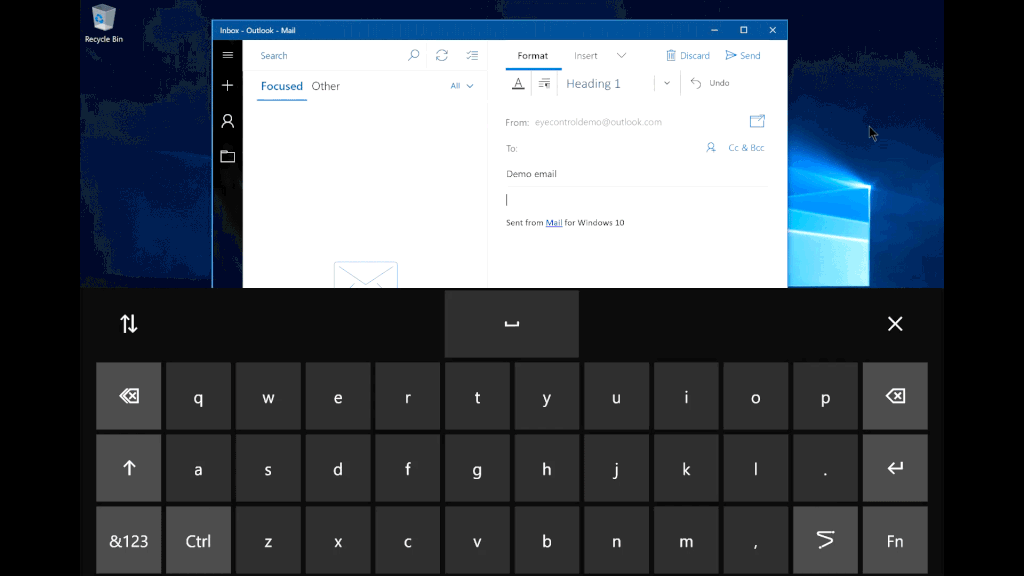
眼睛控制形状写入 - 通过Eye Control键盘上的形状写入,您的眼睛更快地键入。要使用形状写入,请从键盘设置(Fn页面上找到)打开它。一旦它开始,你可以通过住在单词的第一个和最后一个字符来形成单词,并且简单地浏览两者之间的字母。预言的一个提示会出现在这个词的最后一个关键点上。如果预测不正确,您可以选择提供的替代预测。
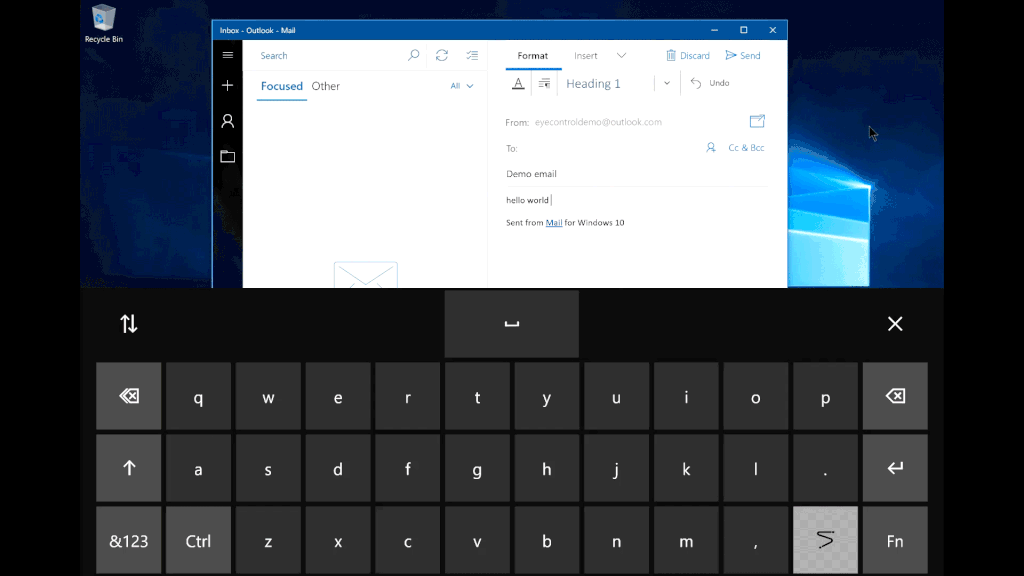
眼睛控制文字到言语 - 使用文字转语音与亲友通话。要使用文字转语音,请从启动板中选择文字转语音。从这里,您可以使用键盘键入句子,并大声朗读。在顶部是短语大声朗读,可以编辑来说不同的单词。这使用默认的文本语音语音,可以在“设置”>“时间与语言”>“语音”>“文字转语音”中进行更改。
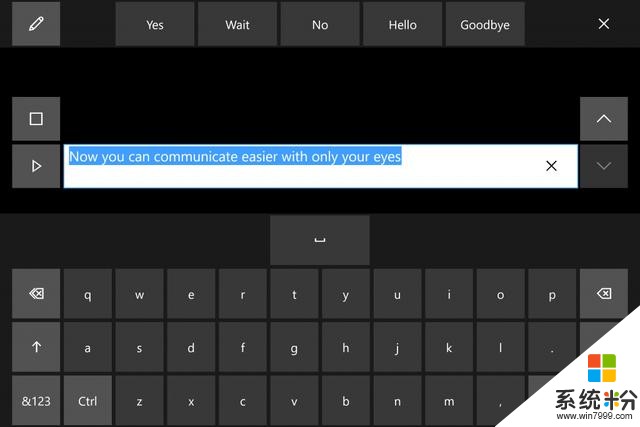
眼睛控制设置 -从Fn键盘页面访问设置以调整驻留时间,打开/关闭形状写入,以及打开/关闭用于测试硬件校准的注视光标。
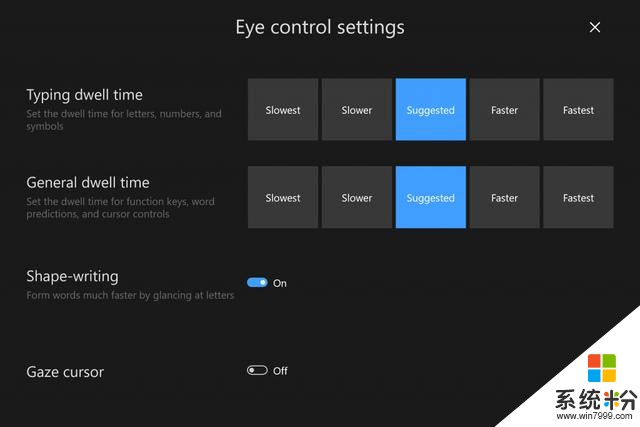
已知的问题:
眼睛跟踪在阳光直射下不能正常工作。当移动到具有不同照明条件的位置时,该装置可能需要新的校准。
在设备校准期间,启动板部分阻止了Tobii UI。要解决此问题,请在校准期间关闭Eye Control,并在完成后将其重新打开。您也可以使用触摸或鼠标在校准过程中重新定位UI。
有时造型可能会被卡住。您可以通过在形状写入图标上居住来解决这个问题,以便再次打开和关闭它
有时候,启动板中的重新定位UI图标会在退出文本到语音之后重点关注
硬件支持:
目前,Eye Control与选择的Tobii硬件配合使用。我们愿意与其他硬件供应商合作,为客户提供更广泛的硬件选择,以实现这一经验。
了解更多:
如果您对我们如何继续改进我们的产品和服务有任何疑问或反馈,您还可以通过残疾人答疑台(现在使用ASL支持)和辅助功能用户语音论坛与我们联系。您可以访问http://microsoft.com/accessibility了解有关Microsoft的辅助功能的更多信息。
微软边缘改进
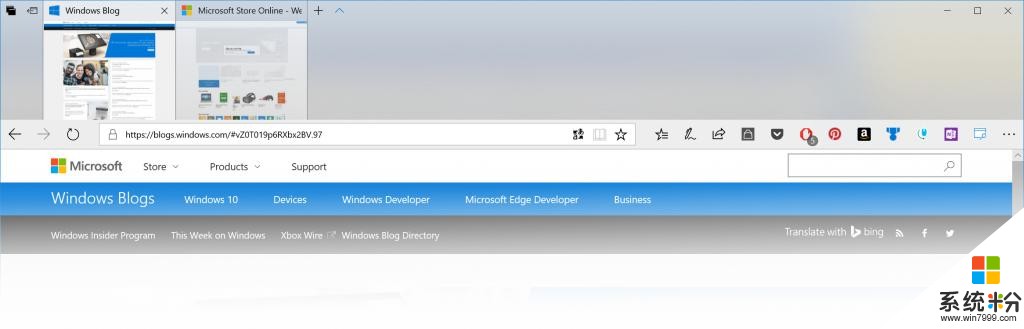
我们正在给予Microsoft Edge一个刷新和更现代化的浏览器框架,灵感来自流利的设计系统。使用丙烯酸材料为标签栏和其他控件提供了深度和透明度,我们已经改进了按钮动画,以感受更敏感和愉快。
根据您的反馈,我们现在调整了地址栏的设计,即使当您点击并拖动文本仍保留在光标下面的地址栏不重点开始时。以前,文本会随着“http://”的显示而移动 - 这种更改将使得更容易地快速编辑URL的部分。
我们修复了在Microsoft Edge中右键单击图像并选择副本然后粘贴剪贴板内容的问题会导致图像URL被粘贴而不是图像本身。
我们修复了一个问题,如果在Microsoft Edge处于全屏模式时打开了一个选项卡,则使用Ctrl + W关闭该选项卡仍然处于全屏模式,将关闭该内容,但将该选项卡留在该框架中。
我们修复了一个问题,如果您在Microsoft Edge中有两个不相关的选项卡,并在新选项卡中从第一个选项卡打开一个链接,则新选项卡将显示在第二个选项卡的右侧,而不是第一个选项卡。
控制台改进
在创作者更新开发期间,我们更新了Windows控制台,以支持完整的24位RGB颜色,而今天Windows控制台的默认颜色在二十多年内得到了首次检修!好极了!
默认颜色值已更改,以提高现代屏幕上较暗颜色的可读性,并为控制台提供更现代的外观和感觉。
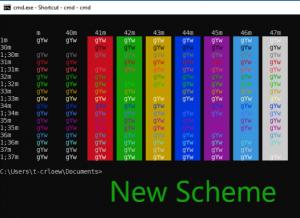
要保留您的首选项,只有在清理安装此构建时,才会在“属性”中显示此新的配色方案。有关Windows控制台的更多详细信息,请转到命令行博客。
输入改进
点击任务栏中的触摸键盘按钮后,我们改进了启动触摸键盘的性能。
我们修正了使用WIN + H来决定UWP应用程序的文本字段不起作用的问题。
如果您将页面缩放级别设置为Microsoft Edge中的“100%”以外的其他位置,我们修复了一个问题,导致日语IME预测候选位置被移位并与打字文本重叠。
我们调整了日本曲线轻触键盘的设计,以更小的字体显示数字和英文字母,与日语字符键的大小一致。
Windows Defender Application Guard(WDAG)改进
我们已经向WDAG splash对话框添加了新的状态字符串,以提供有关WDAG启动阶段的更多信息。当WDAG启动并从暂停状态恢复时,这些新字符串将显示给用户。
我们还通过优化WDAG集装箱的背景准备,对集装箱发布时间进行了重大改进。
我们修复了一些影响WDAG容器内部网络的问题,以及连接到WDAG容器时用户体验不佳。
修复了WDAG启动导致错误代码0x02 / 0x00或0x02 / 0c的问题。
修复了在启动后仅显示部分WDAG窗口的问题。
添加了一个注册表项,允许用户在主动浏览期间通过在WDAG窗口关闭时暂停WDAG容器来优化WDAG启动时间。您可以设置注册表项来优化性能:Computer \ HKLM \ Software \ Microsoft \ HVSI \,值名称:SuspendOnContainerClosed,REG_DWORD,值数据:1.注意:设置此键将导致容器不会暂停,容器不会释放提交的内存。
PC的一般更改,改进和修复我们修复了一个问题,即电池弹出可能显示了收费百分比的意外文字(具体来说,“%1!s!%2!s!%,直到充满电”)。
我们修复了一个问题,导致某些网络设置在升级时丢失,并恢复为默认值。具体来说,静态IP地址配置恢复为DHCP,标记为private的网络恢复为public。
如果您已经安装Build 16226-16237并且发现存储空间不起作用,则今天的版本将扩展到16241中的修复程序,以修复已从受影响的构建范围升级并仍处于不良状态的那些PC。再次感谢已经帮助我们调查的内部人士!
我们修复了一个问题,如果您切换到新选项卡并返回到Microsoft Edge,旁白将重新从页面顶部开始读取,而不是记住您在页面上的位置。
我们修复了在文件资源管理器中右键单击文件夹的问题,如果文件夹名称包含#,则说使用Windows Defender扫描将无法正常工作。
我们修复了一个罕见的问题,Windows搜索服务在升级后可能会停留在初始化中,导致文件资源管理器在访问某些文件夹时无限制地显示“工作...”。
我们修改了一些问题,导致某些游戏,例如Wargaming的坦克世界,战争世界和战争机器世界似乎在最近的航班上在x86 PC上播放后不久就会挂起/冻结。
我们修复了一些内部人士未被提供的建设高于Build 16241的问题。
我们修复了使用从Windows Store下载的解决方案连接到VPN可能会导致系统崩溃的问题。
PC的已知问题开始,行动中心和通知敬酒可能有时具有100%透明的背景。修复程序将在稍后的航班中提供 - 现在,如果遇到此问题,请尝试通过任务管理器结束ShellExperienceHost.exe或重新启动以解决问题。
我们正在调查“行动中心”显示哪些报告有一些通知,但是当您单击以打开“操作中心”时,没有显示任何通知。
我们正在调查报告,建议应用程序在“开始”中可见,尽管相关设置已关闭。现在,如果遇到这种情况,请尝试切换设置>个性化>开始>“偶尔在开始中显示建议”。
安装或更新Windows Store应用程序时,您可能会看到错误80070057.作为解决方法,您可以从设备中卸载旧版本的应用程序并从Store重新安装最新版本,从而获取最新的应用程序。
移动的一般更改,改进和修复我们对Field Medic Store应用进行了一些改进,在那里我们修复了收集Watson崩溃数据的问题,在编辑报告时启用了拼写检查,并更新了PowerOn / PowerOff配置文件以包含额外的电池信息。
我们修复了在启动或旋转相机应用程序后屏幕偶尔会闪烁黑色的问题。
我们修复了HP Elite X3报告说SD卡已经从设备中删除了。
我们解决了Continuum的问题,在连接的显示器拔下电源后,有时候移动式LCD不会关闭电源并且可能会导致移动电池耗尽。
我们修复了Windows收件箱NFC驱动程序的问题,其中偶尔会报告错误的卡类型数据。
我们改进了Cortana从暂停状态的恢复行为,以便在用户与技能交互之前,使Cortana技能得到认证。
我们在Cortana不可用的国家/地区修正了硬件搜索按钮行为的问题。在这种情况下,OEM提供搜索应用程序或URI。
移动的已知问题当外部显示器断开并重新连接时,HP Elite X3带有有线底座的问题,其中纵向设置丢失。解决方法是在点击“确定”按钮后重新启动电话,而不是断开连接并重新连接。每次连接到要连续使用的外部显示器时,必须执行此解决方法。
如果您将应用保存到SD卡中,则尝试更新这些应用时可能会看到错误8007000B。作为解决方法,您可以将这些应用程序移动到内部存储器,更新它们,然后将其移回SD卡。感谢所有向我们报告的内部人士!
安装或更新Windows Store应用程序时,您可能会看到错误80070057.作为解决方法,您可以从设备中卸载旧版本的应用程序并从Store重新安装最新版本,从而获取最新的应用程序。
支持Office应用程序中的3D也是Office内部人员的Windows内部人员将能够在Word,Excel和PowerPoint中并入3D对象。轻松地从Remix 3D目录或PC中插入3D对象,更改其视角,并使用PowerPoint中的“变形”等转换,在幻灯片之间创建电影动画,使3D对象在演示文稿中生效。
不是办公室内幕?在这里注册!
社区和团队更新我们有一些更新我们的团队!
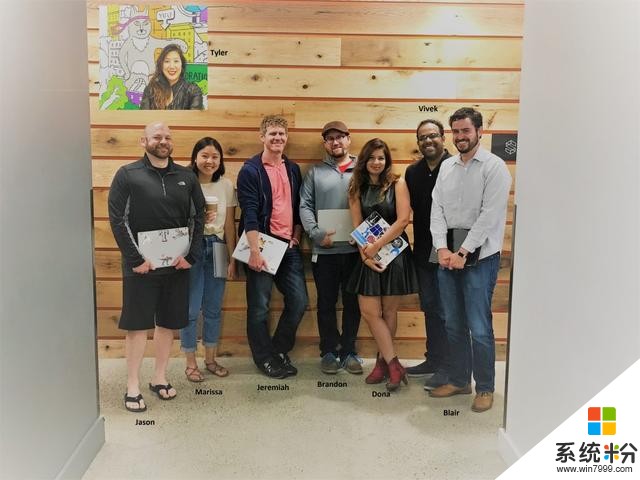
加盟队“发生了什么事情”是:
我们的实习生Marissa Zhang - Marissa今年夏天向Jason汇报,她正在致力于内幕交流渠道。LinkedIn?Instagram的?论坛?她正在帮助我们选择频道,以及我们想要展示什么样的内容!
Vivek Elangovan - Vivek是一名软件工程师,也是刚完成第一部电影的电影制片人。他帮助我们与内部消费者观众中的创意,艺术家,电影制片人,VR设计师进行交流,并确保在产品开发中听到他们的声音!他也会在应用程序排班方面负责。
作为提醒,团队的其余部分和他们的工作是:
泰勒安 - 领导内幕MVP计划,我们的网站开发(和即将到来的论坛)和全球Windows风扇程序。
Jason Howard - 在社区和论坛上引导调查内幕问题,并且是常驻网络广播混音师主播。
Jeremiah Marble是我们的计划架构师,他们为我们的内幕人士做了多少工作。
Brandon LeBlanc - 与所有产品团队合作,为内部人士为我们的博客,网站,反馈中心等撰写内容。还有地球上最好的星际迷航套装系列!
Dona Sarkar - 争取产品团队确保正确的错误是固定的,并导致一般的混乱。
Blair Glennon - 是内幕人士资料主。他与数据科学团队合作,了解内部人员的遥测,反馈和调查结果,并提出建议以及领先的WIP4Biz。
还有一件事 - 本月在Mixer上的网络广播将集中在我们的工程系统上。这包括构建Windows操作系统,代码流程,ISO,符号,我们迁移到Git等等。我们很乐意提前提出你的问题,所以我们可以尝试在网络广播中解决他们的问题。点击这里提交你的问题!
喧嚣即服务,
Dona <3的停机时间
于2017年8月2日3:19下载
相关资讯
- 微软Windows Server Insider预览版16257发布
- 微软推出Windows Bug奖励计划,奖金从$500到$25万
- 微软推新Windows10预览版 改进MR等功能
- 快来看看微软推出的Windows混合现实主页空间
- 微软宣布Windows 10 PC用户可直购买Xbox One游戏
- 微软为Windows 10迄今发布的四大正式版都推送了累积更新补丁
- 微软推出一款具有指纹传感器的键盘,支持 macOS
- 微软推Windows 10预览版Build 16215,改动很多、大快朵颐
- 微软推出Windows 10 Team创作者更新
- 应中国政府需求微软推出Windows 10中国政府定制版
最新热门游戏
微软资讯推荐
- 1 微软语音识别错误率降至 5.1%,相比去年减少 0.8%
- 2 微软下个月多款产品即将更新? 第八代酷睿即将再出马
- 3 Apple Pencil全方位对比微软Surface Pen
- 4微软击败亚马逊获得百亿美元云服务合同|每日金闻
- 5不为人知!Windows 7这六个便捷功能你有在用吗?
- 6一周企服 | 纳德拉悔微软没早推云服务;谷歌AI中国中心成立;金山云CEO: 上半场战争结束
- 7《我的世界》中国版开测在即 微软推出虚拟货币
- 8更新Realtek蓝牙驱动解决无法升级Win101909的问题
- 9华为鸿蒙系统发布后,谁最受伤?答案可能不是谷歌而是微软
- 10S8 Active现身 微软称iPad Pro抄袭Surface